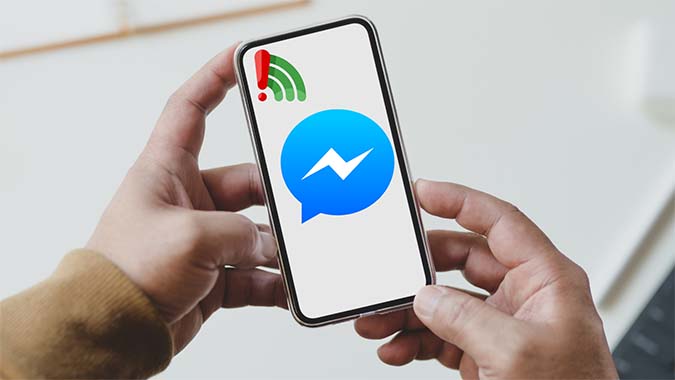Содержание
Надежность — не первое, что приходит на ум, когда речь идет о Facebook Messenger. Благодаря десяткам функций и вариантов тем приложение может работать медленно, и вы можете столкнуться с проблемами сети на iPhone и Android. Вот как можно исправить Facebook Messenger, ожидающий проблем с сетью.
Устранение проблемы с ожиданием сети Facebook Messenger
Мы рассмотрим платформы Android и iOS, чтобы устранить проблему с Messenger. Если вы застряли в ожидании проблемы с сетью в Messenger, вы не сможете отправлять или получать новые сообщения на платформе.
1. Включить мобильные данные (iPhone)
iOS позволяет отключить доступ к мобильным данным для установленных приложений на iPhone. Возможно, вы отключили мобильные данные для Messenger, чтобы сохранить данные. Пришло время включить его в меню «Настройки».
1. Откройте приложение «Настройки iPhone» и прокрутите вниз до пункта Messenger.
2. Включите переключатель Мобильные данные в следующем меню.
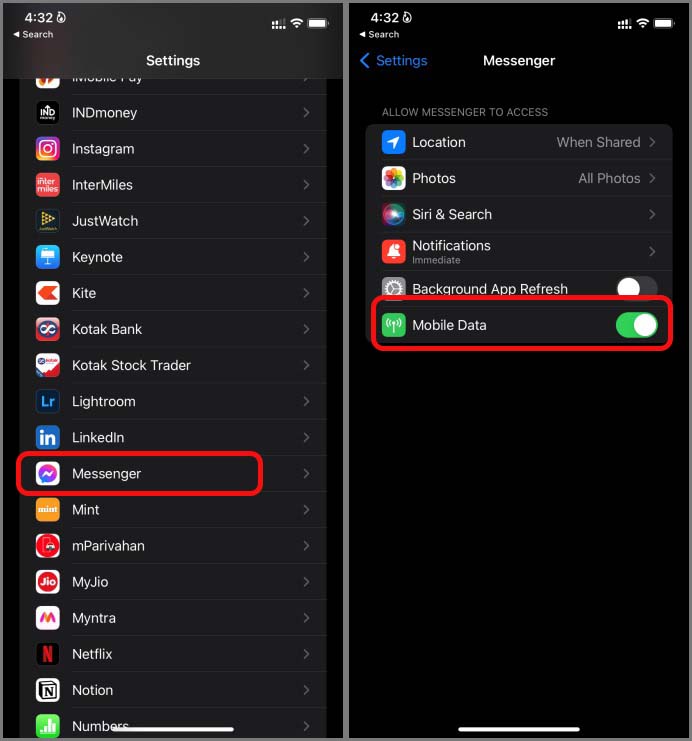
Вернитесь на главный экран iPhone и откройте Messenger. Вы не увидите ожидание проблем с сетью.
2. Проверьте серверы сообщений
Прежде чем перейти к более сложным способам исправления Проблемы с мессенджером , давайте сначала выясним, связана ли проблема со стороной Facebook или нет.
Откройте даундетектор и найдите Messenger. Если другие пользователи столкнулись с той же проблемой, возможно, они также сообщили о проблеме. Вы заметите графики с высоким уровнем простоев, и теперь вам придется ждать, пока Facebook решит проблему со своей стороны.
3. Отключить режим низкого трафика (iPhone)
Режим низкого трафика помогает сократить объем мобильных данных, фоновых задач, синхронизации фотографий и многого другого. Вам необходимо отключить его, чтобы Мессенджер не ждал проблем с сетью на iPhone.
1. Откройте приложение Настройки на iPhone.
2. Перейдите в меню Мобильные данные и выберите основную SIM-карту.
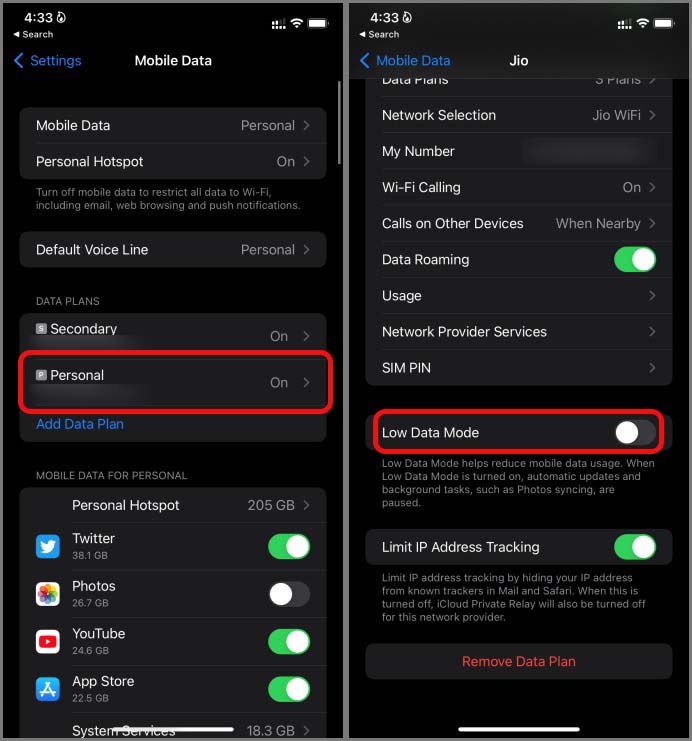
3. Отключите Режим низкого трафика в следующем меню, и все готово.
4. Сбросить настройки сети (iPhone)
Возможно, существуют некоторые проблемы, связанные с настройками сети на iPhone, и это может привести к ожиданию проблем с сетью во всех установленных приложениях на iPhone. Вам необходимо сбросить настройки сети на вашем iPhone. Вот как.
Откройте «Настройки» на iPhone и перейдите в меню Основные. Выберите Сброс или Перенос и нажмите Сброс. Нажмите Сбросить сеть Настройки и попробуйте снова использовать Messenger.
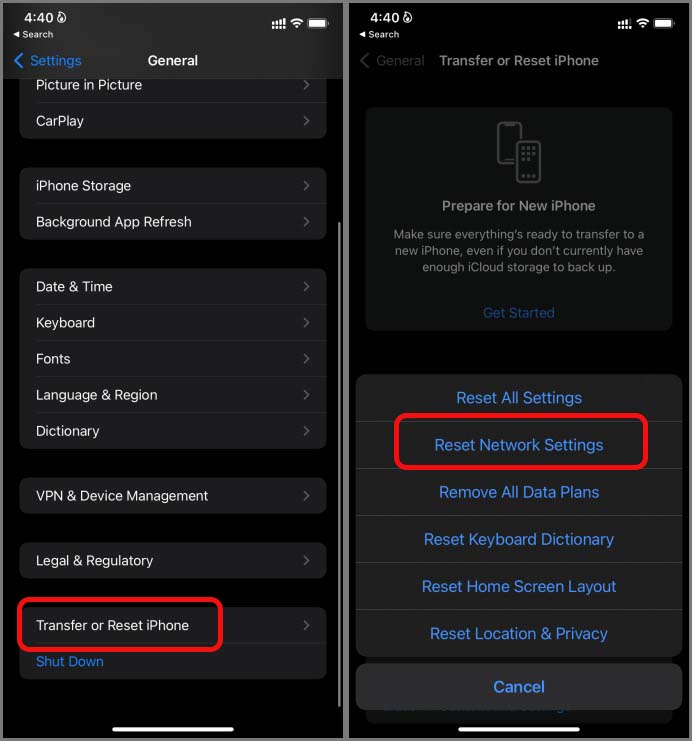
5. Force Stop Messenger (Android)
Если приложение Messenger работает на Android, вам необходимо принудительно остановить приложение и снова открыть его. Вот что вам нужно сделать.
1. Нажмите и удерживайте значок приложения Messenger и откройте меню информации о приложении.
2. Нажмите Принудительно остановить и закройте приложение «Настройки».
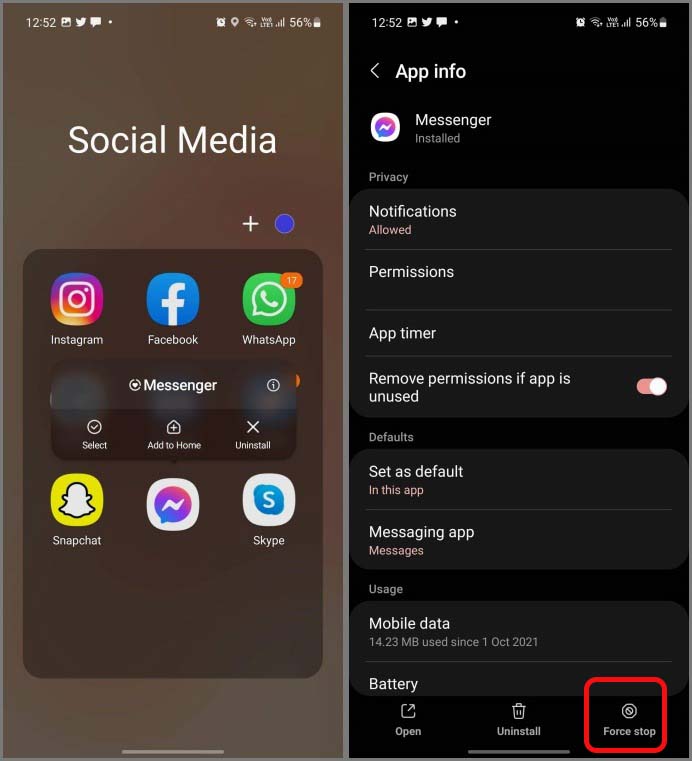
Подождите немного и снова откройте приложение Messenger.
6. Очистить кэш Messenger (Android)
Это относится к опытным пользователям Messenger. Приложение собирает кеш в фоновом режиме, чтобы быстро открывать часто посещаемые беседы. Избыточный объем таких данных может привести к тому, что Messenger будет ожидать проблем с сетью. Пришло время очистить кеш и повторить попытку.
1. Нажмите и удерживайте значок приложения Messenger и откройте меню информации о приложении.
2. Перейдите в «Хранилище» и нажмите Очистить кэш.
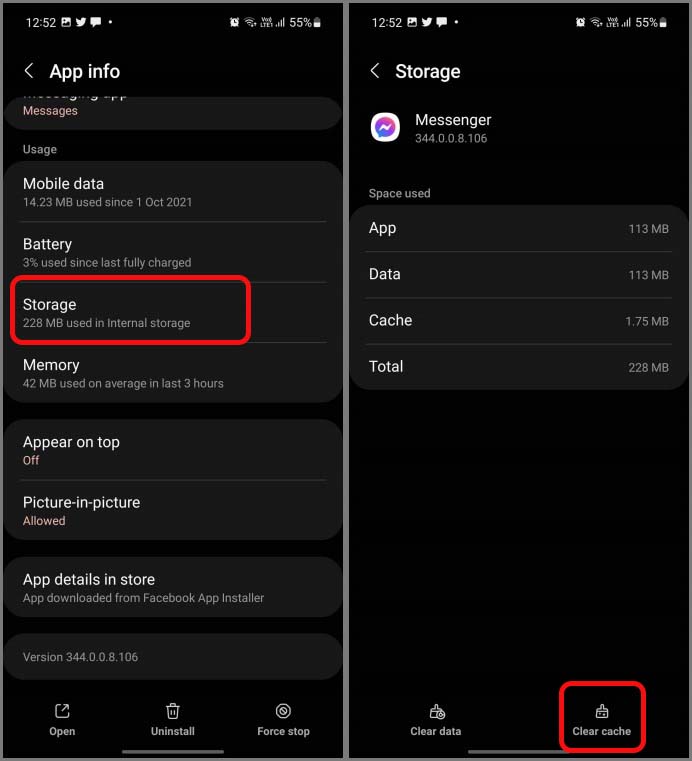
7. Отключить режим энергосбережения (iPhone)
Хотя режим низкого энергопотребления предназначен для экономии заряда аккумулятора iPhone, он может мешать подключению к сети для некоторых приложений. Давайте отключим режим энергосбережения на iPhone и повторим попытку.
Откройте «Настройки» и перейдите в меню «Аккумулятор». Отключите переключатель Режим низкого энергопотребления.
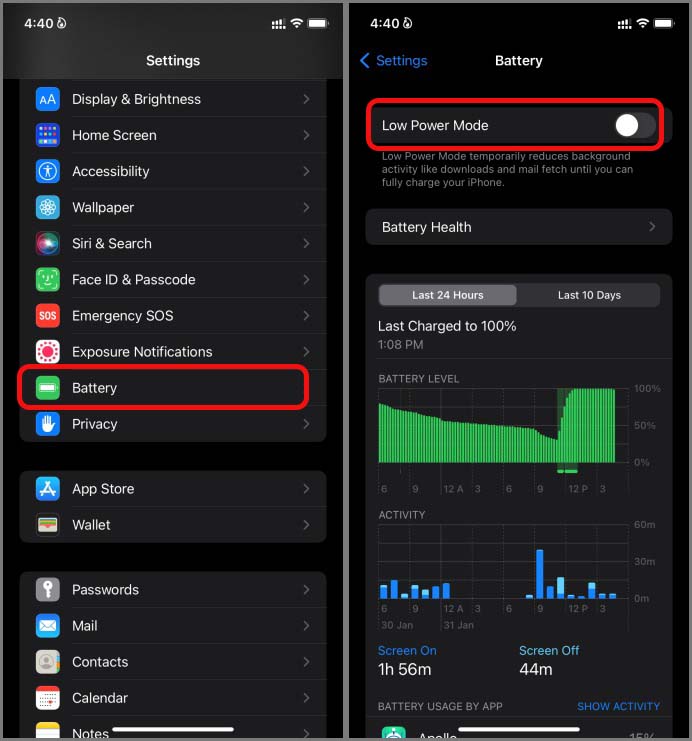
8. Отключить режим энергосбережения (Android)
Подобно режиму низкого энергопотребления на iPhone, Android также предлагает аналогичную реализацию для экономии заряда аккумулятора. Вам необходимо отключить режим энергосбережения на Android и снова попытать счастья с Android.
1. Откройте Настройки на Android.
2. Перейдите в меню Уход за устройством/Батарея.
3. Отключите переключатель Энергосбережение.
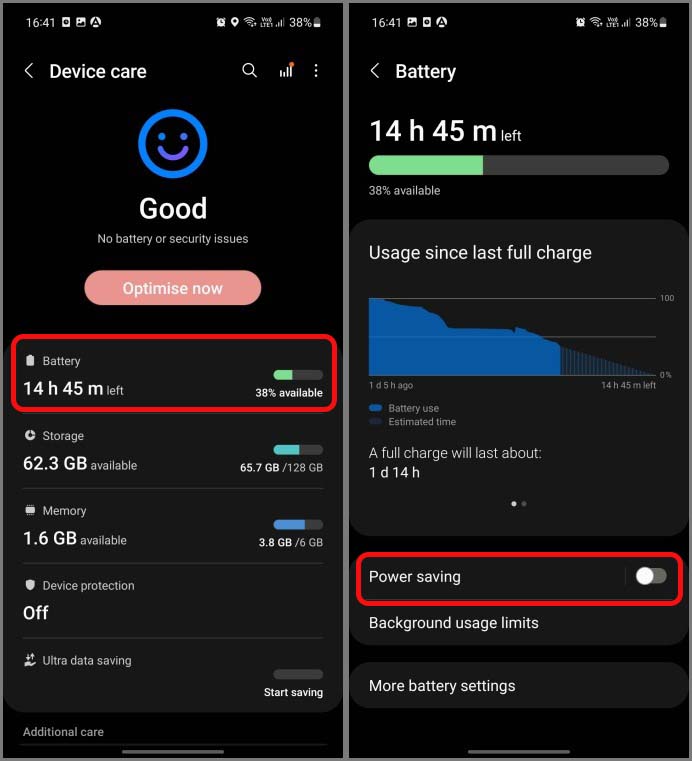
9. Обновите Facebook Messenger
Проблема с сетевым ожиданием Messenger может быть связана с устаревшей сборкой приложения на вашем телефоне. Facebook регулярно выпускает обновления, добавляющие новые функции и исправляющие ошибки.
Перейдите в Apple App Store или Google Play Store и обновите Messenger до последней версии, чтобы устранить проблемы с ожиданием в сети.
10. Попробуйте Messenger Lite (Android)
Это предложение предназначено исключительно для пользователей Android с процессорами среднего и низкого уровня. Facebook разработал отдельное приложение Messenger для этих устройств. Хотя список функций Messenger Lite невелик, он выполняет свою работу и работает быстрее, чем основное приложение Messenger.
Загрузите Messenger Lite по ссылке ниже и наслаждайтесь безупречным обменом сообщениями.
Скачать Мессенджер Лайт для Android
Устранение проблем с Messenger на iPhone и Android
Мессенджер, ожидающий проблем с сетью, может заставить вас использовать другие приложения, такие как WhatsApp, Telegram или Signal. Возможно, ваших друзей и родственников нет на других платформах. Вместо этого вы можете использовать описанные выше приемы и исправить проблему ожидания сети в Messenger.